【Origin数据处理秘籍】:15分钟学会高效计算多组数据平均值
发布时间: 2025-01-03 13:46:44 阅读量: 14 订阅数: 18 

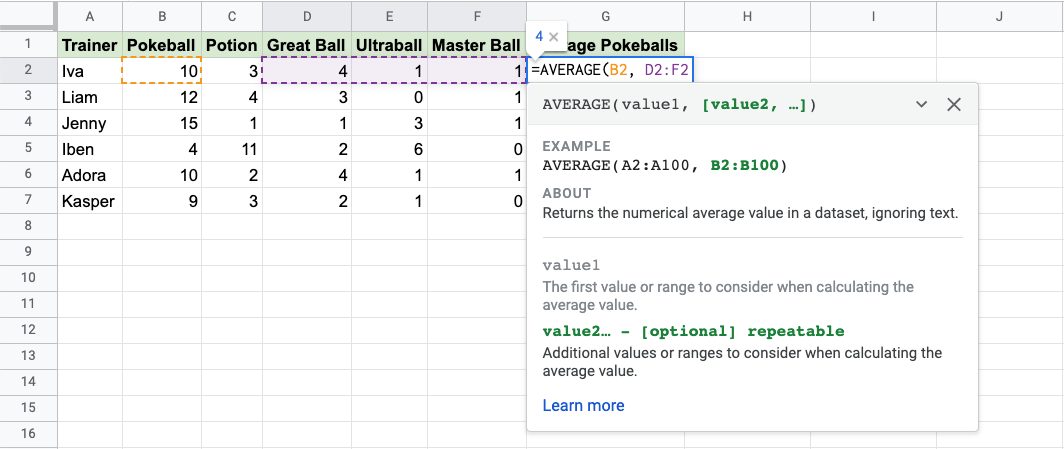
# 摘要
Origin软件是一款功能强大的科学绘图与数据分析工具,广泛应用于工程、科研等领域。本文旨在为初学者及中级用户提供一个系统化的Origin软件使用指南。首先介绍了软件的基本概述与界面布局,接着深入探讨了基础数据处理的技巧,包括数据导入、编辑、图表绘制以及描述性统计分析。第三章专注于多组数据平均值的计算方法,强调直接计算和分组数据处理的策略。第四章进一步探讨高级数据处理技术,如数据筛选排序、复杂数据分析和高级统计分析方法。最后一章通过实战演练,讲解了从数据导入、处理到结果展示和报告撰写的具体案例,旨在提高用户的实际操作能力和数据报告的撰写技巧。
# 关键字
Origin软件;数据处理;图表绘制;统计分析;平均值计算;数据分析报告
参考资源链接:[Origin教程:数据平均值计算与数据分析详解](https://wenku.csdn.net/doc/1c6122qevg?spm=1055.2635.3001.10343)
# 1. Origin软件概述与界面布局
Origin是由OriginLab公司开发的一款专业的数据处理和图形绘制软件,广泛应用于科学计算、工程分析、信号处理等领域。本章将为读者介绍Origin的基本概念、功能特点以及其用户界面布局。
## 1.1 Origin软件功能概述
Origin提供了丰富的数据处理工具,包括数据导入、预处理、分析、绘图以及结果导出等。它支持多种数据格式,能够进行强大的数据分析,包括线性、非线性回归分析,以及各种统计分析等。软件的图形创建功能同样强大,用户可以轻松创建各类二维和三维图形,进行格式化和定制化。
## 1.2 用户界面布局
Origin的用户界面布局直观易懂。界面顶部是菜单栏,提供了文件、编辑、视图、插入等各项操作;下面紧邻的是工具栏,包含了常用操作的快捷方式;主工作区分为多个标签页,用户可以在这个区域进行数据表编辑、图形绘制等工作;最下方是状态栏,显示软件运行状态和提示信息。
通过理解Origin的界面布局,用户可以更好地进行后续的数据分析和图形绘制工作。接下来的章节中,我们将深入了解Origin的数据处理和图表绘制功能,掌握如何高效地利用Origin进行数据处理。
# 2. 基础数据处理技巧
## 2.1 数据的导入与整理
### 2.1.1 导入数据的多种方式
在进行数据处理和分析之前,首要步骤是将数据导入到Origin中。Origin支持多种数据导入方式,使得用户可以从不同的数据源获取信息并进行处理。
- **复制粘贴**:用户可以直接从电子表格软件如Excel复制数据,并在Origin中使用粘贴功能导入。
- **导入功能**:Origin提供了一个强大的导入向导,支持从多种文件类型导入数据,包括CSV、TXT、Excel等。
- **数据库导入**:如果数据存储在数据库中,Origin可以通过ODBC或SQL链接直接访问并导入数据。
- **网络导入**:从网上直接导入数据,比如从JSON或网页表格中导入数据。
每种导入方式都有其特定的场景应用,选择合适的方法可以提高工作效率。
### 2.1.2 数据的基本编辑和预处理
在数据导入Origin之后,数据可能需要进行一些基本的编辑和预处理,以便于后续分析。下面列举了一些常用的编辑和预处理步骤:
- **删除不需要的行或列**:在导入数据后,可能有些行或列不需要参与分析,这时可以手动删除。
- **处理缺失值**:数据集中可能存在缺失值,Origin提供了几种填充缺失值的方法,例如使用列的平均值、中位数或者特定值填充。
- **数据类型转换**:Origin允许用户对数据进行类型转换,比如将文本转换为数值。
- **列名和单位设置**:为数据列命名并设置合适的单位是数据分析中的重要步骤,有助于提高结果的可读性和准确性。
接下来,我们将深入探讨如何使用Origin进行图表的绘制。
## 2.2 Origin的图表绘制
### 2.2.1 常见图表类型的创建与编辑
Origin拥有强大的图表绘制能力,提供多种图表类型供用户选择,包括散点图、线图、柱状图、饼图等。下面我们将重点讨论散点图和线图的创建与编辑方法。
**创建散点图**
1. 在Origin中选择数据表中的数据列。
2. 转到"Plot"菜单,选择"Scatter"创建散点图。
3. 在"Plot Details"对话框中,用户可以进行颜色、形状和符号大小的个性化设置。
**创建线图**
1. 选取要绘制的列数据。
2. 点击"Plot"然后选择"Line"以生成线图。
3. 使用"Line + Symbol"选项可以同时展示点和线。
4. 在"Line and Symbol Properties"窗口中,用户可以调整线型、颜色及点型等属性。
### 2.2.2 图表的美化与格式设置
图表的美观性对于展示和沟通结果至关重要。Origin允许用户对图表进行精细调整,以达到最佳的视觉效果。
- **颜色和样式**:通过"Format"菜单下的"Plot"选项,用户可以修改图表的颜色和线条样式。
- **字体和文字**:图表中的标题、轴标签和图例文本都可以通过修改字体、大小和颜色来改善可读性。
- **图形对象**:用户可以添加文本、线条、箭头等图形对象来强调图表中的特定部分。
- **模板应用**:如果用户有已经定义好的格式模板,可以通过模板快速应用这些格式到新的图表中。
下面的表格总结了散点图和线图的关键编辑设置:
| 设置项 | 描述 | 操作步骤 |
| --- | --- | --- |
| 颜色 | 调整线条和符号的颜色 | 选择图表 -> 双击要编辑的对象 -> 点击“线”或“符号”标签页 -> 选择颜色 |
| 线型 | 修改线条的样式 | 选择图表 -> 双击要编辑的对象 -> 点击“线”标签页 -> 选择线型 |
| 字体 | 设置图表文本的样式 | 选择图表 -> 双击文本 -> 修改字体、大小和颜色 |
| 坐标轴 | 设置坐标轴的刻度和格式 | 选择图表 -> 双击坐标轴 -> 设置刻度、格式和标签 |
通过上述步骤,可以对图表进行从基础到高级的定制化设置。接下来,我们将探讨Origin中的基本统计分析功能。
## 2.3 基本统计分析
### 2.3.1 数据集的描述性统计分析
描述性统计分析是数据处理的基石,它通过几个关键的统计量来总结数据集的特征。在Origin中,用户可以快速得到描述性统计量,包括均值、中位数、标准差、四分位数等。
- **均值**:数据集平均值的计算,反应数据集中趋势。
- **中位数**:位于数据集中间位置的值,不受到极端值的影响。
- **标准差**:衡量数据的分散程度,了解数据的波动大小。
- **四分位数**:将数据集分为四个相等的部分,用于分析数据的分布情况。
执行描述性统计分析的步骤如下:
1. 选择需要分析的数据列。
2. 点击"Statistics"菜单,选择"Descriptive Statistics..."。
3. 在弹出的对话框中,选择需要计算的统计量。
4. 点击"OK",Origin会在输出窗口显示统计结果。
### 2.3.2 正态分布的检验方法
在数据分析中,很多统计方法都假设数据是正态分布的。因此,验证数据的正态性是进行深入分析前的重要步骤。在Origin中,可以使用正态概率图(QQ图)和Kolmogorov-Smirnov检验(K-S检验)来检验数据是否符合正态分布。
- **正态概率图**:通过将数据的分位数和正态分布的分位数进行比较,如果数据点呈直线分布,则认为数据符合正态分布。
- **K-S检验**:一种非参数检验方法,用于检验一个样本是否服从特定的分布,Origin会给出检验统计量和相应的P值。
执行正态性检验的步骤:
1. 选择要检验的数据列。
2. 点击"Statistics"菜单,选择"Distribution Tests..."。
3. 在弹出的对话框中选择检验方法(QQ图或K-S检验)。
4. 点击"OK",Origin会提供检验结果。
在进行以上分析时,可以使用Origin的内置函数和工具进行便捷的操作,而无需编写复杂的脚本或程序。下面是一段示例代码,展示了如何使用Origin的内置函数进行描述性统计分析:
```plaintext
// 示例代码,使用Origin内置函数进行描述性统计分析
// 该代码假定用户已经载入了数据并且使用的是Origin的LabTalk脚本环境
// 选择数据列
col(A) = {1,2,3,4,5}; // 假设这是我们要分析的数据列
// 执行描述性统计分析
descriptive stats col(A);
// 输出结果
// 均值
type "Mean = $(mean(col(A)))\n";
// 中位数
type "Median = $(median(col(A)))\n";
// 标准差
type "Standard Deviation = $(stdev(col(A)))\n";
// 四分位数
type "25th Percentile = $(q1(col(A)))\n";
type "75th Percentile = $(q3(col(A)))\n";
```
以上是对于Origin在基础数据处理技巧中的一些重要功能和操作的介绍。接下来,我们将会探讨多组数据平均值的高效计算方法,这是一个在实验数据分析中非常重要的技能。
# 3. 多组数据平均值的高效计算方法
在第三章节中,我们将深入探讨Origin软件中多组数据平均值计算的高效方法,以及相关的统计分析技术。Origin作为一款强大的数据分析和绘图软件,为科研人员和工程师提供了丰富的数据处理工具。本章将向读者展示如何利用Origin软件实现数据的高效处理,并通过实例详细解释每个步骤的逻辑和原理。
## 3.1 直接计算平均值
### 3.1.1 使用内置函数快速求均值
在Origin中,求取数据的平均值是进行统计分析的基础。Origin提供了简单而强大的函数来帮助用户快速计算数据的平均值。使用内置的统计函数,用户可以轻松地对数据列执行平均值计算。
```python
# 示例:使用Origin内置函数计算数据列的平均值
# 假设有一列数据存储在列D中
# 使用以下命令来计算列D的平均值
col(D) = mean(col(D));
```
在上述代码中,`mean`函数是Origin软件中用于计算平均值的内置函数。将数据列名`col(D)`作为参数传递给`mean`函数,即可得到该列数据的平均值。这种方法简单且效率高,适用于任何需要快速进行平均值计算的场景。
### 3.1.2 平均值计算的误差分析
计算出平均值之后,对于科研数据来说,还需要关注数据的分布和潜在误差。Origin软件提供了多种工具来帮助用户进行误差分析。
```mermaid
graph LR
A[开始误差分析] --> B[数据分布检验]
B --> C[误差条形图绘制]
C --> D[误差范围分析]
D --> E[误差报告输出]
```
在数据分布检验阶段,用户可以使用Origin的统计测试功能进行正态性检验,验证数据是否服从正态分布。接着,绘制误差条形图可以帮助用户直观理解数据的波动范围。最后,误差范围分析会给出数据的置信区间和标准误差等关键信息。误差报告输出是将这些分析结果整理成文档,以便进一步的研究和记录。
## 3.2 分组数据的平均值处理
### 3.2.1 分组数据的导入技巧
处理分组数据时,良好的导入技巧是关键。Origin支持多种格式的数据导入,包括文本文件、Excel文件等。正确导入数据是高效计算平均值的前提。
```mermaid
graph LR
A[导入分组数据] --> B[设置分组标签]
B --> C[区分数据列]
C --> D[数据列组织]
D --> E[数据预览与校验]
```
在导入数据时,应首先设置分组标签,这样可以在后续的处理中区分不同分组的数据。在区分数据列环节,需要为每个分组指定独立的数据列,然后对数据进行组织。组织完成后,进行数据预览与校验是非常重要的,以确保数据的准确性。
### 3.2.2 分组数据平均值的计算与比较
一旦分组数据被正确导入和组织,下一步便是计算每个分组的平均值,并进行比较。Origin软件的分组数据平均值计算,可以通过以下步骤实现:
```mermaid
graph LR
A[选择数据分组] --> B[计算每个分组的平均值]
B --> C[使用内置函数求均值]
C --> D[比较不同分组的平均值]
D --> E[使用Origin的统计图表展示结果]
```
通过选择数据分组,用户可以指定要计算平均值的数据范围。Origin提供的内置函数,如`mean`,可以用来计算每个分组的平均值。然后,用户可以对不同分组的平均值进行比较,并使用Origin丰富的图表工具将结果直观地展示出来。这不仅能够帮助用户快速识别数据间的关系和差异,还能够增强数据展示的说服力。
## 3.3 多变量数据的综合分析
### 3.3.1 多变量数据集的导入与组织
多变量数据集通常包含大量数据,对其进行导入和组织是进行高效数据分析的前提。Origin为此提供了多种导入向导,确保数据正确无误地导入到软件中,并且为后续分析做好准备。
```mermaid
graph LR
A[启动数据导入向导] --> B[选择合适的数据文件格式]
B --> C[指定数据导入路径]
C --> D[设置数据分隔符和数据格式]
D --> E[数据预览与校验]
E --> F[完成导入并组织数据]
```
数据导入向导会引导用户一步一步地完成数据的导入工作。首先,选择数据文件格式是关键,然后指定文件路径确保数据能够被正确读取。在设置数据分隔符和格式时,确保每个数据点都准确无误地导入至关重要。预览和校验环节可以即时发现并修正导入错误。完成导入后,对数据进行适当的组织,以便进行后续的综合分析。
### 3.3.2 多变量数据平均值的计算策略
多变量数据的分析比单一变量复杂得多,要求用户采取更加周密的计算策略。Origin软件提供了多种方法来计算多变量数据的平均值,并允许用户进行详尽的分析。
```mermaid
graph LR
A[选择多变量数据集] --> B[应用多变量分析工具]
B --> C[使用公式或内置函数计算平均值]
C --> D[进行多变量统计测试]
D --> E[结果可视化与解释]
E --> F[生成分析报告]
```
在选择多变量数据集后,用户可以使用Origin的多变量分析工具,例如矩阵操作和多元统计分析功能。通过应用公式或内置函数,可以对多变量数据集中的每一维数据计算平均值。接下来,多变量统计测试能够帮助用户理解不同变量间的关系。分析结果的可视化是理解数据关系的直观方式,而生成的分析报告则为研究成果的记录和分享提供了便利。
接下来的章节将继续深入讨论Origin在数据处理方面的高级技巧,包括数据的高级筛选与排序,复杂数据集的分析与处理,以及实验数据的高级统计分析方法。通过阅读这些内容,读者将更加熟练地掌握Origin的强大功能,成为数据分析领域的专家。
# 4. Origin中高级数据处理技术
## 4.1 数据的高级筛选与排序
### 4.1.1 条件筛选数据的技巧
在数据分析过程中,筛选数据是提取有用信息的重要步骤。Origin提供了一套灵活的条件筛选工具,可以高效地处理复杂的数据集。利用条件筛选,研究者可以根据特定的数值范围、文本标识、日期时间或表达式等多种条件对数据进行筛选。
为了使用条件筛选,用户可以点击数据表顶部的“筛选”按钮,或者使用菜单栏中的“数据 > 筛选 > 条件筛选”选项。这时会弹出一个对话框,用户可以在这里设置筛选条件。例如,若要筛选出某个范围内特定变量的所有数据行,可以在“筛选器”框中输入如下表达式:
```markdown
(variable > lower_bound) & (variable < upper_bound)
```
其中`variable`是所关注的列名,`lower_bound`和`upper_bound`是筛选的上下界。此外,Origin还支持逻辑运算符(如`&`表示AND,`|`表示OR)和关系运算符(如`>`表示大于,`<`表示小于)来构建复合筛选条件。
使用条件筛选时,还可以运用通配符和正则表达式来匹配文本模式,这对于处理具有特定文本标记的数据集尤其有用。筛选出的数据行将被标记为可见,用户可以选择隐藏未满足条件的行,或者仅对这些行进行操作。
### 4.1.2 数据排序的高级用法
数据排序是另一个将数据组织为更有意义形式的过程。Origin提供了多种数据排序方式,不仅限于简单的升序或降序排序,还可以根据多个列进行排序,或者根据复杂的计算公式进行排序。
若要进行高级数据排序,操作步骤与条件筛选类似。用户需要选择数据表中的“排序”按钮,或者通过“数据 > 排序”菜单项来访问排序功能。在排序对话框中,用户可以点击“添加”按钮来选择多个排序级别,每一级都可以指定一列作为排序依据,并且可以选择升序(Ascending)或降序(Descending)。
在一些情况下,用户可能希望根据某列的计算结果进行排序。例如,如果有一个列是基于其他列计算得到的,用户可以使用该列进行排序。这在数据处理中非常有用,比如将数据按照某种比率或者差异排序。
为了展示排序操作的效果,可以考虑一个实际例子:假设有数据集记录了不同药物在不同时间点对心率的影响,研究者可能希望首先根据药物种类排序,然后在同一药物种类内部按心率升序排序。这样可以迅速查看每种药物对心率影响的相对排序。
通过运用这些高级筛选与排序技巧,可以显著提高数据处理的效率,加快数据分析的进程,为后续的数据可视化和结果解释奠定坚实基础。
## 4.2 复杂数据集的分析与处理
### 4.2.1 曲线拟合与参数优化
在数据处理中,曲线拟合是将实验数据点拟合成一条光滑的曲线,并通过这条曲线来反映数据的总体趋势和规律。Origin提供了丰富的曲线拟合工具,用户可以根据自己的数据特点选择合适的拟合模型,进行数据的深入分析。
曲线拟合的基本步骤包括选择合适的数学函数模型、定义初始参数、执行拟合计算以及分析拟合结果。在Origin中,可以使用内置的多种函数模型,如线性、多项式、指数、对数和Gaussian等。
为了进行参数优化,Origin提供了强大的拟合控制面板,允许用户细致地调整模型参数。例如,可以设置参数的上下限,引入边界条件,使用不同的拟合算法等。优化过程中,Origin会计算并显示拟合优度指标,如决定系数(R^2),以便用户评估拟合效果。
这里提供一个简单的代码示例,展示如何在Origin中使用内置函数进行曲线拟合:
```matlab
// 拟合数据集 'Book1' 的第一列作为X,第二列作为Y
// 选择多项式拟合,拟合多项式次数为3
fitpoly book1 -r 1 -c 2 polyorder:=3;
```
在上述代码中,`fitpoly`是Origin的拟合函数,`book1`是工作簿的名称,`-r`和`-c`分别指定拟合的X和Y列的索引,`polyorder`设置多项式的次数。
拟合完成后,用户可以查看拟合曲线以及残差分布,并利用Origin提供的工具分析数据点与拟合曲线之间的偏差。拟合结果可以导出为拟合公式和参数值,方便在进一步的分析或报告中使用。
### 4.2.2 复杂数学函数在数据处理中的应用
复杂数据集往往包含难以直接解读的信息。为了提取有用的信息,研究者可能需要应用更复杂数学函数和统计方法。Origin支持多种高级数学函数,包括自定义函数、傅里叶变换、小波变换等,这些功能能够帮助用户深入挖掘数据中的信息。
例如,在信号处理领域,傅里叶变换是一种将时间域信号转换为频率域表示的方法。通过分析频率成分,研究者可以识别数据中的周期性模式或噪声成分。在Origin中执行傅里叶变换的代码示例如下:
```matlab
// 对数据集 'Book1' 第一列应用傅里叶变换
// 结果将显示在新的工作簿中
fft book1 -r 1;
```
执行傅里叶变换后,Origin会生成一个包含频率和幅度的频谱图。频谱图揭示了数据的频率成分,研究者可以利用这一点来识别特定的频率模式或进行滤波操作。
另一个强大的工具是自定义函数拟合,Origin允许用户使用自己定义的数学表达式来拟合数据。这种灵活性使得Origin能够适应各种复杂的数据分析需求,例如,用户可能需要拟合复杂的化学反应动力学模型或经济学中的供需关系模型。
自定义拟合函数的代码示例如下:
```matlab
// 定义一个自定义拟合函数,其中 'a' 和 'b' 是模型参数
// 假设数据在 'Book1' 的第一列和第二列
// 拟合模型表达式为:y = a * exp(-b * x)
custom FitFunc(x, a, b) = a * exp(-b * x);
// 进行拟合
fitpeaks book1 -r 1 -c 2 func:=custom FitFunc;
```
在这个示例中,我们定义了一个基于指数衰减的函数,并使用这个函数进行数据拟合。Origin通过迭代优化算法,找到最佳的参数值以最小化误差。
利用这些高级数学函数和统计方法,Origin为研究者提供了强大的工具集,可以处理和分析复杂的数据集,揭示潜在的信息和模式,从而推动科学和工程研究的进步。
## 4.3 实验数据的高级统计分析
### 4.3.1 方差分析(ANOVA)的执行与解读
方差分析(ANOVA)是一种统计方法,用于检验三个或更多样本均值之间是否存在显著差异。Origin提供了易于使用的界面来执行ANOVA测试,并帮助用户解读结果。
在Origin中执行ANOVA的步骤如下:
1. 选择“统计 > ANOVA”菜单项。
2. 在弹出的对话框中,选择分析类型(单因素ANOVA、双因素ANOVA、重复测量ANOVA等)。
3. 指定因变量(响应变量)和至少一个分类变量(因子)。
4. 点击“确定”执行分析。
Origin执行ANOVA后,会输出一个详细的报告,包括组间和组内方差的计算、F统计量、P值等统计指标。P值用来判断组间均值差异是否具有统计学意义,通常情况下,如果P值小于显著性水平(通常是0.05),则认为组间均值存在显著差异。
为了帮助读者更好地理解ANOVA的结果,下面给出一个简单的ANOVA分析示例:
```matlab
// 假设我们有一组实验数据,存储在 'Book1' 中
// 其中,第三列是响应变量,第一列是分类变量
anovaCol(B)=1; // 将第一列指定为分类变量
anovaCol(A)=3; // 将第三列指定为响应变量
anova_result = anovaCol(0);
```
在上述代码中,`anovaCol`函数用于执行单因素ANOVA分析,其中`B`和`A`参数分别指定了分类变量和响应变量所在列的索引。
解读ANOVA结果时,P值是最关键的指标。此外,Origin还提供了一个重要的可视化工具——箱线图,可以直观地显示不同组间的数据分布和中位数,从而辅助判断数据组之间的差异性。
### 4.3.2 回归分析的高级应用与案例
回归分析是一种用于预测和控制变量之间关系的统计方法。Origin内置了多种回归分析工具,可以进行线性、多项式、逻辑、非线性等多种回归分析。
进行回归分析的基本步骤如下:
1. 选择“统计 > 回归”菜单项。
2. 在弹出的对话框中,选择回归类型(如线性回归)。
3. 指定响应变量和一个或多个预测变量。
4. 设置回归参数(如置信区间、输出选项等)。
5. 执行回归分析。
回归分析完成后,Origin会提供拟合优度(R^2值)、系数估计、置信区间等关键输出,帮助用户评估模型的预测能力。
下面是一个线性回归分析的示例代码:
```matlab
// 假设 'Book1' 的第一列是X变量,第二列是Y变量
// 执行线性回归分析,并将结果输出到新的工作簿中
linearFit book1 -r 1 -c 2;
```
线性回归分析的结果提供了斜率、截距、标准误差等参数,用户可以使用这些参数构建预测模型。Origin同样允许用户绘制回归线,并将回归线及置信区间加入图表中,以直观展示拟合效果。
在实际应用中,回归分析可以用于多种场合,如确定化学反应的动力学参数、预测产品销售量与广告支出之间的关系,或者在医学研究中分析临床试验数据。通过回归分析,研究者可以深入理解变量之间的关系,并预测变量未来的变化趋势。
回归分析的高级应用还包括残差分析,它可以帮助用户评估回归模型的假设(如误差项的正态性、恒方差性等)。Origin中残差分析的可视化和诊断工具,能够帮助研究者识别模型中的问题,如非线性模式、异常值或影响点等。
通过使用Origin的高级统计分析功能,研究者可以有效地解析复杂的数据集,探究变量之间的关系,并作出基于数据的科学决策。
# 5. Origin数据处理实战演练
## 5.1 实验数据的处理流程
### 5.1.1 数据导入与预处理步骤
在进行实际的实验数据分析前,确保数据已经通过合适的格式导入Origin。Origin支持常见的数据格式,如Excel (.xls, .xlsx), 文本 (.txt, .dat), CSV等。导入时可以通过 "File" > "Import" > "Excel" (或其他格式) 找到文件并打开。
预处理步骤可能包括:
- 检查并清除任何可能的异常值或错误数据。
- 转换数据格式,以满足特定分析需求。
- 如果需要,将数据集分割成多个工作表(sheets)进行独立分析。
```mermaid
flowchart LR
A[开始导入数据] --> B[选择数据导入方式]
B --> C[导入Excel文件]
B --> D[导入文本文件]
B --> E[导入CSV文件]
C --> F[预处理导入的数据]
D --> F
E --> F
F --> G[数据验证与清洗]
G --> H[数据转换与分组]
H --> I[导入完成]
```
### 5.1.2 利用Origin进行数据计算与分析
在Origin中,数据计算与分析可以通过内置的函数或者公式来实现。可以使用 "Column" 菜单下的 "Set as" 选项,设置列的属性为公式,通过编写公式来处理数据。
比如,要计算某一列数据的平均值,可以使用内置的 `ave()` 函数:
```plaintext
ave(col(1))
```
这将计算第一列的平均值。Origin支持使用数组公式进行更复杂的计算,可以包含条件表达式、数学运算符等。
## 5.2 多组数据平均值计算的案例分析
### 5.2.1 案例数据的准备与导入
假设我们有一组实验数据,每组数据代表不同条件下的实验结果。首先,需要将这些数据准备成Origin可以导入的格式。
**准备数据:**
| 组别 | 实验1 | 实验2 | 实验3 |
|------|-------|-------|-------|
| A | 10 | 15 | 12 |
| B | 13 | 11 | 10 |
| C | 9 | 8 | 7 |
**导入数据:**
1. 打开Origin。
2. 选择 "File" > "Import" > "Excel"。
3. 浏览并选择包含上述数据的Excel文件。
4. 点击 "Import" 导入数据。
### 5.2.2 平均值计算的实战演练与技巧分享
在Origin中,可以使用 "Set Column Values" 对话框来计算每组数据的平均值。
**步骤:**
1. 选择第一组数据(例如:A组)。
2. 点击 "Column" 菜单下的 "Set Column Values"。
3. 在 "Set Values" 对话框中,输入公式 `ave([实验1]:[实验3])`。
4. 点击 "OK",Origin会计算并填充平均值到新的列。
这个过程可以对每组数据重复进行,或者使用循环的方式自动化处理。对于多组数据,可以将平均值列设置为 "Labels",以便于图表中标识不同组。
## 5.3 数据处理结果的展示与报告撰写
### 5.3.1 图表与分析结果的整合展示
分析完数据后,使用图表展示结果是一个很好的方式。Origin提供了丰富的图表类型,可以根据数据特点选择合适的图表类型,例如柱状图、折线图或散点图等。
**步骤:**
1. 选择要展示的数据列。
2. 点击 "Plot" 菜单中的 "Symbol" 或其他图表类型。
3. 在 "Graph" 窗口,Origin会生成基础的图表。
4. 调整图表的标题、轴标签、图例以及颜色和字体等属性,以清晰展现数据。
### 5.3.2 如何撰写具有说服力的数据分析报告
撰写数据分析报告时,清晰、准确、有说服力是关键。报告应该包含以下部分:
- **引言:** 简要介绍分析的背景和目的。
- **方法:** 详细说明数据来源、数据处理方法和分析手段。
- **结果:** 展示关键的数据分析结果,包括图表和统计数据。
- **讨论:** 对分析结果进行解释,并讨论其可能的影响或意义。
- **结论:** 概括研究发现,并提出后续工作建议。
报告中的每个部分都应该逻辑清晰,使读者即使没有专业的统计背景也能理解分析的内容和结论。
0
0





